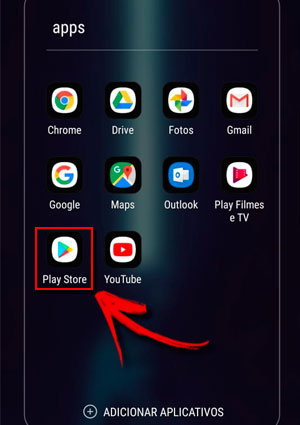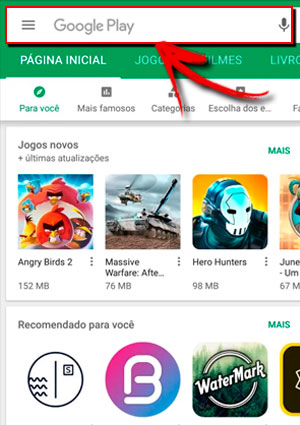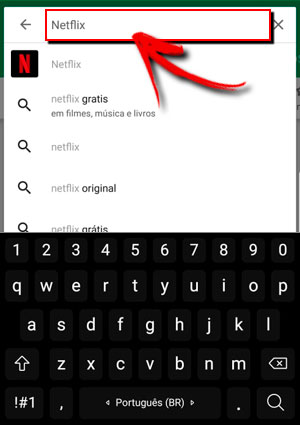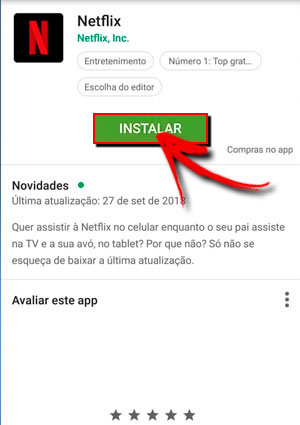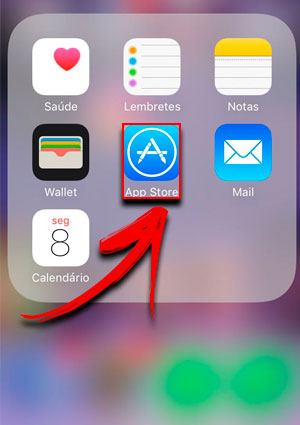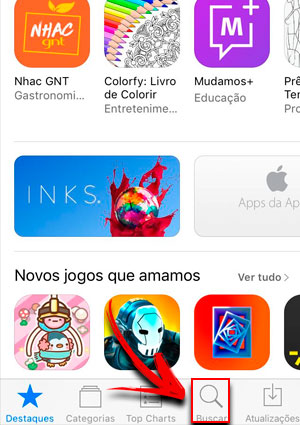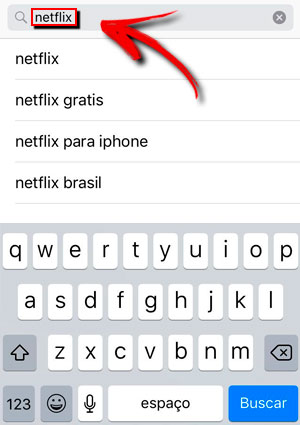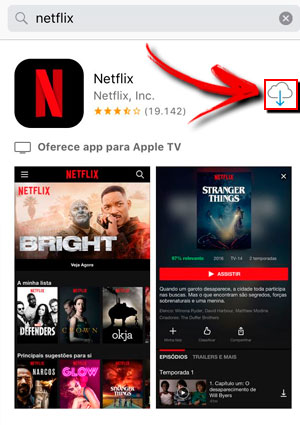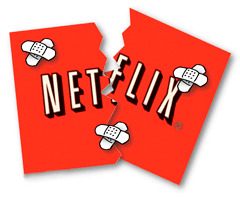Baixar Netflix: Aplicativo para Ver Filmes e Séries no Celular
Ao longo deste artigo, explicaremos como baixar Netflix e configurar o aplicativo para seu celular, a fim de que você possa personalizar a experiência dentro das opções oferecidas lá.
Mas também como pesquisar, seguir e baixar suas séries e filmes favoritos, bem como o gerenciamento de usuários, para que cada membro de sua família possa atualizar seu conteúdo. Vamos começar!
O primeiro passo antes de usar o Netflix no nosso celular é baixar o aplicativo. O aplicativo é gratuito, já que o pagamento é feito por meio de uma assinatura mensal do próprio serviço. Para que possamos prosseguir, baixe o aplicativo da Netflix seguindo os passos abaixo:
Como Baixar Netflix para Android
- Primeira coisa, abra o site oficial da Play Store clicando aqui ou no aplicativo do seu celular:

- Em seguida, vá até a barra de buscas:

- Em seguida, pesquise por “Netflix”, como na imagem:

- Selecione “Netflix” e clique em “Instalar”:

Uma vez baixado e instalado, o aplicativo nos solicitará o endereço de e-mail e a senha com a qual estamos inscritos no serviço. Depois é só escolher o perfil que iremos usar.
Se você possui um Iphone, Ipad etc, será necessário fazer o download do aplicativo da Netflix para IOS:
Baixar Aplicativo Netflix IOS
- Primeiro, entre no site da App Store:

- Em seguida vá em “Buscar” simbolizado pelo ícone de “Lupa”, como demonstrado pela imagem:

- Em seguida, digite “Netflix” na barra de busca:

- Assim que o aplicativo aparecer, clique no icone de “Download”:

Agora é só aceitar os termos de download e acessar o aplicativo.
No aplicativo Netflix, podemos configurar até cinco usuários diferentes, assim cada um assiste o que gosta sem problemas.
Configurando usuários:
Para criar um usuário, só teremos que escolher o nome, uma imagem para o avatar e decidir se é um usuário comum ou um perfil infantil. Isso fará com que o conteúdo confidencial não seja exibido durante a sessão infantil e o perfil não terá acesso a violência ou outro conteúdo impróprio para a idade. Depois que o perfil é criado, podemos acessar clicando em seu avatar.

Agora dentro do aplicativo podemos continuar configurando. Nós apenas temos que ir para o teclado inferior e clicar na última opção, “Mais”.
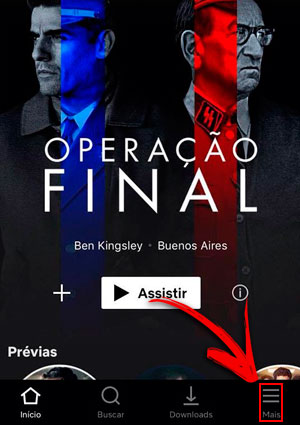
Em seguida, clique em “Configurações do Aplicativo”.

Lá podemos decidir se o Netflix pode usar dados móveis ou apenas trabalhar com WiFi, se quisermos receber notificações do aplicativo com novas séries e filmes, ou configurar o modo de download.
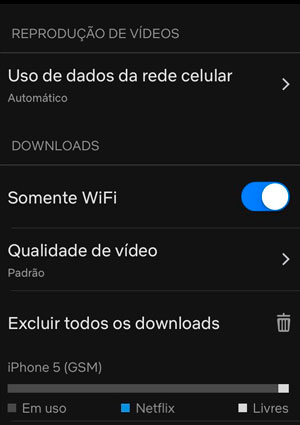
Como no caso dos dados móveis para assistir a filmes, aqui escolheremos se o Netflix nos permitirá baixar episódios de séries ou filmes usando os dados móveis, a qualidade em que estes serão baixados entre “Padrão” ou “Melhor”, e onde eles salvam esses downloads, seja no armazenamento interno do telefone ou no cartão.
Este último apenas no Android e se tivermos um microSD inserido no nosso telefone. Uma vez que tudo isso é feito, temos Netflix configurado para usá-lo sempre que quisermos.
Como procurar séries ou filmes no Netflix:
No mesmo botão inferior do aplicativo em que acessamos a configuração, há um ícone com uma lupa e o texto “Busca.” É onde digitaremos o nome do filme ou série que queremos assistir para ser feito a busca, se preferirmos localizar o conteúdo dessa maneira, em vez de navegar pelas recomendações que o aplicativo nos faz.
Essas recomendações melhoram à medida que assistimos a séries e filmes, já que a Netflix “aprende” nossos gostos.
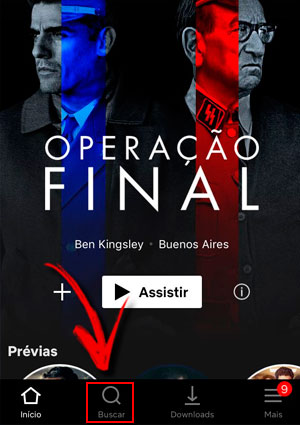
Na seção de busca, o Netflix já nos oferece categorias específicas para que possamos acessá-las e navegar pelo seu conteúdo, caso em vez de procurar um título específico, o que queremos é um tema.
Veja uma comédia, um drama, algo de ficção científica, etc. Temos até uma seção para a série de TV, que os separa dos filmes, e um chamado Disponível para download. Bem, como veremos, nem tudo pode ser baixado no Netflix.
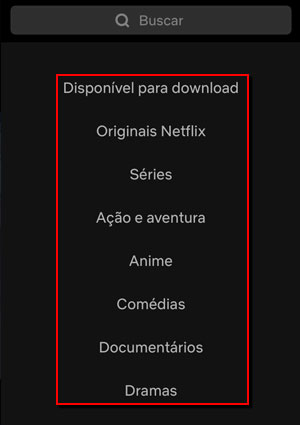
Na Netflix podemos procurar séries ou filmes pelo seu título, tema, seus atores e até seu diretor
No topo, temos a caixa de pesquisa. Basta clicar nele e digitar o título de um filme ou série, ou até mesmo o nome de um ator ou diretor, e depois procurar os resultados. Resultados que, além daqueles que correspondem exatamente às nossas pesquisas, nos mostrarão os resultados relacionados.
Filmes de ação, se tivermos procurado por The Crystal Jungle, por exemplo, ou outros filmes do Bruce Willis.
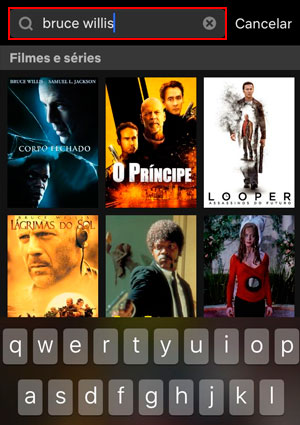
uando encontrarmos o que procuramos, ou algo que nos interessou mais, só teremos que clicar na página correspondente para ver todas as informações da série ou filme, e decidir se queremos ir em frente e ver, clicando em “Assistir” sinalizado com a marcação azul na imagem abaixo, ou voltar para continuar com a pesquisa.
Se o título nos interessa, mas queremos ver algo antes, podemos adicioná-lo a “Minha lista” pressionando o botão “+” como sinalizado em vermelho na imagem abaixo e, mais tarde, vamos localizá-lo mais rapidamente.
Também podemos classificar o filme clicando no simbolo de “Like” também marcado em vermelho na imagem, assim a Netflix pode “aprender” e sugerir posteriormente outros filmes parecidos com esse para você assistir.
Já o terceiro simbolo, indica que podemos compartilhar esse filme com outra pessoa que possa vir a querer assistir esse filme.
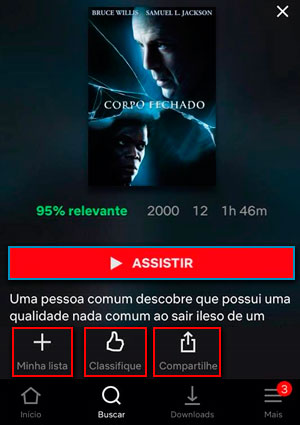
A sessão “Minha Lista” se encontra no botão “Mais” na barra inferior.
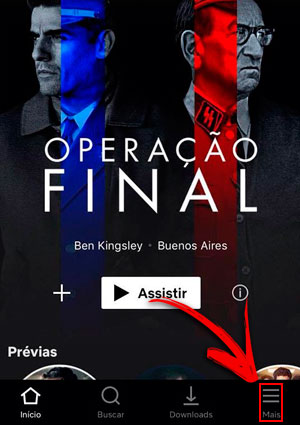
Logo depois vamos em “Notificações”:
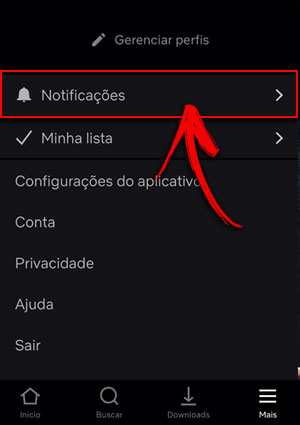
Os títulos são configurados como uma colagem de capas, da mesma forma que as pesquisas. Se já vimos ou queremos removê-lo desta seção, será suficiente digitar novamente o título correspondente e clicar em “Minha Lista” novamente, e ele será excluído.
Como assistir a filmes ou séries no Netflix:
Já mostramos como pesquisar um filme ou uma série usando as ferramentas do aplicativo Netflix, seja fazendo uma pesquisa direta ou navegando pelas diferentes categorias nas quais a empresa classifica os títulos.
Se já localizamos o que queremos ver, o processo de visualização é ainda mais simples.
Acesse o título clicando no poster do próprio filme e um botão vermelho de reprodução aparece sobre o restante do conteúdo (assinalado pela linha azul ao redor na imagem). Abaixo teremos o título, protagonistas e diretor, bem como a descrição do que veremos e uma seção com conteúdo semelhante, caso desejemos ver algo semelhante em vez do que escolhemos.

Podemos assistir a uma série ou filme no momento ou adicioná-lo a “Minha lista” para localizá-lo e vê-lo mais tarde
No caso da série, o botão de reprodução da parte superior corresponde ao próximo capítulo que corresponde, o primeiro que não vimos.
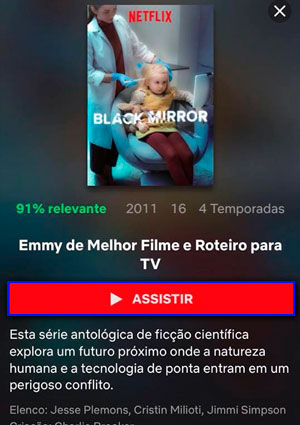
Se estamos começando a série, começará a partir do primeiro da primeira temporada. Na parte inferior desta tela teremos os capítulos separados por temporada, e uma barra vermelha na parte inferior indicará se os vimos – circulada por uma linha azul na imagem, e até que momento do capítulo, caso tenhamos deixado alguma metade.
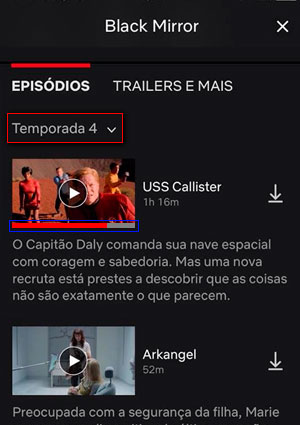
Se a série tiver várias temporadas, bastará clicar no nome da temporada em questão, “Temporada 1” ou “Temporada 5”, para exibir a lista de temporadas e, assim, poder viajar para aquela que nos interessa.
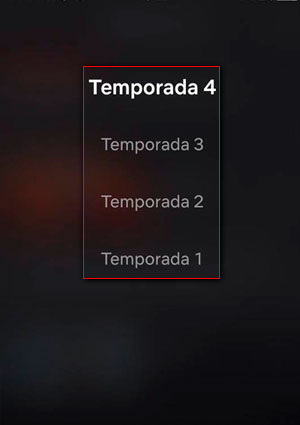
Ou, por exemplo, para poder ver quantas temporadas tem pela frente e se estamos interessados em começar a vê-lo pela duração. Sendo on demand, o Netflix nos permite ver qualquer capítulo de qualquer temporada sempre que quisermos, sem precisar ir em ordem.
Como baixar séries ou filmes no Netflix:
Infelizmente não podemos baixar todo o conteúdo Netflix, alguns são habilitados, enquanto outros não são. Na seção de pesquisa, como dissemos antes, temos uma seção chamada “Disponível para download”, que coleta tudo o que podemos sincronizar com nosso celular para vê-lo off-line. Basta acessar lá para continuar navegando em conteúdo para download.
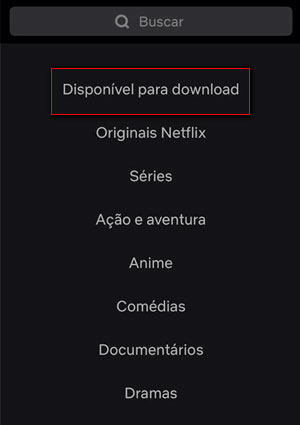
Para fazer o download desse conteúdo em nossos dispositivos móveis, seja Android ou iPhone, basta escolher o capítulo sobre filmes ou séries que queremos baixar em seu celular para visualizá-lo off-line.
Bem, uma nova pesquisa, ou os próximos ou seguintes capítulos de uma série que estamos vendo no momento, clique no ícone de download que aparecerá ao lado da reprodução e o conteúdo começará a ser baixado para o nosso celular. Tão simples como isso.
Nem tudo da para ser baixado. O conteúdo disponível para download em nosso celular é compilado na categoria “Disponível para Download”
Quando vimos o que baixamos, podemos facilmente excluí-lo indo para “downloads”, um menu que aparece no botão inferior. A partir daí, podemos não apenas reproduzir o que sincronizamos no celular, mas também excluí-lo para deixar de ocupar espaço no telefone, um espaço sempre útil para adicionar downloads da próxima vez que estivermos ao alcance de uma conexão Wi-Fi ou em redes de dados, se tivermos configurado o aplicativo para permitir isso.
Quanto cada download ocupará no seu telefone será difícil de medir, embora a Netflix nos ofereça a opção de baixar conteúdo em qualidade alta, HD ou 720p, e UHD, que são conteúdos FullHD 1080p. Se tivermos espaço limitado, podemos sempre usar a opção de baixar o conteúdo em 720p, porque a diferença na tela de um telefone celular não será muito perceptível.
Com essas indicações, você deve ser capaz de dominar perfeitamente o aplicativo Netflix para dispositivos móveis, esteja você em um iPhone ou em qualquer telefone Android compatível com ele. Se você está perdendo alguma informação, ou a explicação sobre como fazer qualquer outra coisa na aplicação, não hesite em deixar o comentário para que possamos dar uma mão.
Agora, se você gostou mesmo deste artigo, não deixe de ver esse aqui também, com certeza você vai gostar!
Reportar erro-
Netflix
-
0 Comentarios